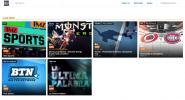أفضل مستودعات لكودي 18 "ليا"
برغم من كودي 18 ، التي تحمل الاسم الرمزي "ليا" لم يتم الإعلان عنها رسميًا بعد - لم يتم الإعلان عن تاريخ إصدارها حتى - إنها تولد الكثير من الضجيج في مجتمع Kodi. يعد بتقديم مجموعة من الميزات الجديدة الرائعة التي ستجعل استخدام Kodi تجربة أفضل مما هو عليه بالفعل. ومع ذلك ، فإن وصولها المعلق يثير سؤالًا: ما هي أفضل مستودعات Kodi 18 “Leia”؟ هذا هو السؤال الذي سنحاول الإجابة عليه اليوم.

نظرًا لأنك من المحتمل أن يكون لديك فضول حيال ذلك ، فسنبدأ في مناقشة Kodi 18 "Leia" ، ما هو ، وما هي أهم ميزاته الجديدة ومتى وأين يمكنك الحصول عليها. بعد ذلك ، إذا لم تكن على دراية كبيرة بها ، فسوف نوضح ما هي المستودعات ولماذا هي مهمة. بعد ذلك ، سنقدم 5 مستودعات مثيرة للاهتمام وجدناها لكودي 18.
ضمان استرداد الأموال لمدة 30 يومًا
قبل استخدام Kodi ، تأكد من استخدام VPN جيد
قد يراقب مزود خدمة الإنترنت نشاطك عبر الإنترنت للتأكد من أنك لا تنتهك أحكامه وشروطه. وحتى إذا اشتبهوا في أنك قد تكون كذلك ، فقد يتفاعلون من خلال تقليل سرعتك أو إرسال إشعارات الانتهاك أو حتى مقاطعة الخدمة. لحماية نفسك ، وتجنب التدقيق في موفر خدمة الإنترنت شديد الحماس ، وإزعاج ردود أفعالهم ، يجب عليك استخدام شبكة خاصة افتراضية عند بث المحتوى. يحمي VPN خصوصيتك من خلال تشفير جميع البيانات داخل وخارج الكمبيوتر باستخدام خوارزميات تشفير قوية تجعل من المستحيل فعليًا فك تشفيرها. لن يتمكن أي شخص يعترض حركة المرور الخاصة بك من رؤية وجهتك وماذا تفعل على الإنترنت. كمكافأة ، باختيار الخوادم الموجودة بشكل مناسب ، تسمح VPN بتجاوز القيود الجغرافية.
هناك العديد من موفري VPN للاختيار من بينها ، حيث يمكن أن يمثل العثور على الأفضل لأغراضك تحديًا. هناك عدة عوامل يجب وضعها في الاعتبار. من بين أهمها ، أ سرعة اتصال سريعة سيقلل - وربما يزيل - التخزين المؤقت ، أ سياسة عدم تسجيل الدخول سيحمي خصوصيتك ، لا قيود على الاستخدام سيتيح لك الوصول إلى أي محتوى بأقصى سرعة و برنامج لأجهزة متعددة سيضمن أن VPN يعمل مع المعدات الخاصة بك.
أفضل VPN لمستخدمي Kodi: IPVanish

لقد قام Addictivetips.com باختبار معظم مزودي VPN ، وهو الذي نوصي به لمستخدمي Kodi بلا شك IPVanish. مع الخوادم في جميع أنحاء العالم ، لا يوجد حد أقصى للسرعة أو اختناق ، عرض نطاق ترددي غير محدود ، حركة مرور غير مقيدة ، سياسة صارمة لعدم تسجيل الدخول و برنامج العميل المتاح لمعظم المنصات ، IPVanish يلبي جميع معاييرنا ويقدم أداء ممتاز ومثير للإعجاب القيمة.
*** تقدم IPVanish ضمان استعادة الأموال لمدة 7 أيام مما يعني أن لديك أسبوعًا لاختباره بدون مخاطر. يرجى ملاحظة ذلك يمكن للقراء نصائح الإدمان حفظ 60٪ ضخمة هنا على الخطة السنوية IPVanish، مع تخفيض السعر الشهري إلى 4.87 دولار شهريًا فقط.
أشياء نعرفها (حتى الآن) حول Kodi 18 “Leia”
أعلنت مؤسسة XBMC في منتصف عام 2017 أنها تعمل على إصدار Kodi رئيسي جديد يحمل الاسم الرمزي "Leia". على عكس الإصدارات السابقة ، لم يتم اختيار الاسم من خلال تصويت عام ، بل كان قرارًا من المؤسسة بتكريمه الممثلة المتوفاة مؤخرًا كاري فيشر على الرغم من الشخصية الخيالية من حرب النجوم التي أصبحت خيالية مبدعة حرف.
توجد العديد من التغييرات في Kodi 18 في النهاية الخلفية للبرنامج ولن تكون مرئية بسهولة ولكن لا تزال ، فهي مهمة. دعونا نرى ما هي بعض التغييرات المعلنة.
تلفزيون Android
بعض أهم التغييرات في Kodi 18 هي في تطبيق Android ، وبشكل أكثر تحديدًا ، نكهة Android TV. مع تشغيل Android TV المزيد والمزيد من صناديق Kodi ، ستؤثر هذه التحسينات على العديد من الأشخاص.
التغيير الأكثر وضوحًا هو أن محتوى Kodi سيظهر على شاشة Android TV الرئيسية ، إلى جانب المحتوى من YouTube أو Netflix. ستحصل أيضًا على اقتراحات المحتوى مثل الأفلام والحلقات غير المراقبة.
أيضًا ، سيتم دمج البحث الصوتي في Google TV على Android TV الآن مع مكتبة Kodi. ستتمكن من التحدث إلى جهاز التحكم عن بُعد والعثور على المحتوى الذي تريده. سيبحث Kodi عن المحتوى حسب عنوان الفيلم أو البرنامج التلفزيوني أو الممثلين أو الألبومات أو الفنانين. يتم استبعاد الوظائف الإضافية من البحث ، على الرغم من أن الميزة تتكامل فقط مع مكتبة Kodi.
البث التلفزيوني المباشر والتسجيل
سيشهد Kodi 18 أيضًا تغييرات كبيرة على نظام البث التلفزيوني المباشر المباشر ونظام التسجيل الفرعي. كما كانت من قبل ، تتطلب الميزة بعض الأجهزة الإضافية مثل موالف USB أو موالف الشبكة لتحويل الإشارة إلى دفق فيديو. ادمج هذا مع أحد خيارات برنامج خادم PVR - والعديد منها متاح - وستحصل على تجربة تلفزيونية ممتعة للغاية. تم القيام بعمل كبير لتحسين قابلية الاستخدام والاستقرار لهذا المكون بهدف جعله بديلاً جيدًا لجهاز الاستقبال العادي للكابل.
دعم الألعاب
من المحتمل أن تكون واحدة من أكثر الميزات التي تحدثت عنها Kodi 18 هي إضافة نواة RetroPlayer لدعم عملاء اللعبة وكذلك نوى المحاكي. هذا مهم لأنه يعني أن المطورين يمكنهم الآن تضمين ميزات الألعاب في Kodi. وهذا يعني أن Kodi سينتقل من كونه تطبيقًا لمركز وسائط إلى موارد ألعاب ووسائط متكاملة ، نوعًا ما مثل Nvidia Shield. يوجد بالفعل دعم لمجموعة متنوعة من الوظائف الإضافية للألعاب ، بما في ذلك SNES أو Game Boy Advance أو Atari Jaguar أو Commodore 64 ، على سبيل المثال لا الحصر.
كيفية الحصول على Kodi 18 “Leia”
إذا كنت تريد الإصدار الرسمي والمستقر من Kodi 18 ، فيجب عليك التحلي بالصبر. لم يخرج بعد. في الواقع ، لم يتم الإعلان عن تاريخ إصداره. ومع ذلك ، فهي متاحة في الفرز من خلال إصدارات التطوير الليلية من Kodi. تدمج هذه الإصدارات يوميًا جميع التعديلات الجديدة التي تم إجراؤها على الشفرة. تذكر ، أنها إصدارات التطوير. ليس هناك ما يضمن أن أي شيء سيعمل. ويمكن أن ينكسر شيء نجح في إصدار ليلي من الأسبوع الماضي أو حتى ذهب في إصدار الليلة الماضية. حافظ على توقعاتك منخفضة ولن تخيب أملك.
لتنزيل أحدث إصدار ، انتقل إلى موقع Kodi الرسمي. ثم ، انقر فوق الزر تنزيل في أعلى يمين الصفحة.

قم بالتمرير لأسفل صفحة التنزيل حتى ترى إختر سلاحك العنوان وانقر فوق رمز نظام التشغيل الخاص بك.

في المربع الذي يفتح ، انقر فوق علامة التبويب تطويرات في الأعلى.

قم بالتمرير لأسفل المربع حتى ترى زر (أزرار) التنزيل. كما ترى ، فإن إصدار Windows من Kodi 18 يحتوي على إصدار 64 بت و 32 بت. اختر الإصدار المطابق لنظام التشغيل الخاص بك وانقر فوق الزر لبدء التنزيل.

بمجرد تنزيل الملف ، قم بتشغيله ببساطة لبدء مثبت Kodi. إذا كان هناك بالفعل نسخة من Kodi على جهاز الكمبيوتر الخاص بك ، فسيقوم المثبت بإجراء ترقية.
لمزيد من التفاصيل حول Kodi 18 “Leia” ، نقترح عليك قراءة مقالنا الأخير: Kodi 18 Leia - كيفية التنزيل ، ما الجديد
ما هي مستودعات كودي
يمكنك التفكير في المستودعات كمتاجر التطبيقات في عالم Kodi. تمامًا مثل متاجر Android أو Amazon أو Apple ، يمكنك هنا تنزيل إضافات Kodi. على عكس متاجر التطبيقات ، يمكنك الحصول على العديد من المستودعات على Kodi ، ولكل منها مجموعة الوظائف الإضافية الخاصة بها.
لكن المستودعات ، أو المستودعات كما يطلق عليها غالبًا ، لا تخزن التطبيقات فقط. لديهم بعض الذكاء مدمج وسوف يقومون ، على سبيل المثال ، بتثبيت أي تبعية عند تثبيت وظيفة إضافية. لذلك ، فإنهم يشبهون أيضًا مديري الحزم في عالم Linux. وأيضًا ، ستتحقق المستودعات من إضافاتك للحصول على التحديثات المتاحة حتى تحصل دائمًا على أحدث إصدار. يمكن إعدادها أيضًا لتثبيت التحديثات تلقائيًا.
أفضل مستودعات لكودي 18
هل تحتاج المستودعات إلى شيء خاص للعمل مع Kodi 18 “Leia”؟ ليس في الوقت الحالي وأي مستودع يعمل مع الإصدار 17 سيعمل مع الأحدث. كل ما نحتاجه حقًا هو أن المستودع متاح ويعمل ويعمل بنشاط. لا تريد مستودعًا يحتوي على إصدارات قديمة من الوظائف الإضافية أو ما هو أسوأ ، إصدارات معدلة تحمل نفس الاسم ولكنها تحتوي على بعض التعليمات البرمجية الضارة.
ما تحتاجه هو إعادة نشر جيدة مع مجموعة كبيرة ومتنوعة من المحتوى الذي يحتوي على إضافات محدثة من مطوريها الأصليين. هذه هي المعايير الرئيسية التي استخدمناها عند اختيار الأفضل لـ Kodi 18. هناك بالتأكيد عشرات الريبو الأخرى التي يمكن استخدامها مع Kodi 18 “Leia” ولكننا نعتقد أن الخمسة التي نحن على وشك تقديمها ستمنحك عينة رائعة مما هو متاح على Kodi.
مستودع Kodi Add-on الرسمي
المستودع الأول في قائمتنا هو مستودع Kodi الرسمي. إنها مهمة لعدة أسباب. أولا ، إنها ضخمة. فقط في قسم الوظائف الإضافية للفيديو ، يمكنك الاختيار من بين أكثر من 350 وظيفة إضافية. من بين أفضلها ، يمكننا ذكر BBC iPlayer و USTVNow و YouTube و MLB و NBCSN ومئات غيرها.

أفضل شيء عنهم هو أنهم جميعًا قانونيون بنسبة 100 ٪ مع محتوى شرعي فقط. ولا توجد إضافات فيديو فقط في الريبو الرسمي. في الواقع ، هو المستودع الذي يحتوي على أكثر الفئات الإضافية.
استخدام المستودع الرسمي
ليس عليك حتى القيام بأي شيء لاستخدام المستودع الرسمي. إنه موجود دائمًا على أي تثبيت Kodi. أنت بحاجة فقط إلى أن تعرف أين تنظر.
من شاشة Kodi الرئيسية ، انقر فوق عنصر قائمة الإضافات على الجانب الأيسر. ثم ، انقر فوق رمز المستعرض الإضافي. إنه المربع المفتوح الصغير في الزاوية العلوية اليسرى من الشاشة.
من شاشة المستعرض الإضافي. انقر فوق تثبيت من المستودع. إذا لم تكن قد قمت بتثبيت أي مستودعات تابعة لجهات خارجية حتى الآن ، فسيتم نقلك مباشرة إلى فئات الوظائف الإضافية المختلفة من الريبو الرسمي. إذا كان لديك وظيفة إضافية واحدة أو أكثر من جهات خارجية ، فسيلزمك أولاً النقر مستودع Kodi الإضافي قبل أن تتمكن من رؤية الفئات.
نظرًا لأننا مهتمون غالبًا بوظائف الفيديو الإضافية ، انقر فوق هذه الفئة للكشف عن قائمة تضم 400 وظيفة إضافية تقريبًا. انقر فوق أي عنوان لبدء تثبيت الوظيفة الإضافية.
متصفح TVADDONS Git
متصفح Git من TVADDONS ليس مستودعًا بالفعل. بدلاً من ذلك ، إنها طريقة جديدة لتثبيت الوظائف الإضافية التي يقترحها TVADDONS. بدلاً من الحصول على الوظائف الإضافية من المستودعات ، يتم تثبيت الإضافات مباشرة من منزل GitHub. GitHub هي منصة تطوير مفتوحة المصدر حيث يتم إنتاج جميع إضافات Kodi تقريبًا.

إذا كنت تريد معرفة المزيد عن متصفح Git ، فاقرأ هذه المقالة المنشورة مؤخرًا: متصفح Git من TVADDONS - طريقة جديدة لتثبيت الإضافات
تثبيت متصفح Git
- من شاشة Kodi الرئيسية ، انقر فوق أيقونة الإعدادات (الترس الصغير في أعلى اليسار). ثم ، من شاشة الإعدادات ، انقر فوق مدير الملفات.
- من شاشة مدير الملفات ، انقر نقرًا مزدوجًا إضافة مصدر في الجزء الأيسر.
- انقر ثم اكتب المسار كما يلي بالضبط: http://fusion.tvaddons.co ثم اضغط حسنا.
- انقر فوق المربع الموجود أسفل "أدخل اسمًا لمصدر الوسائط هذا" واكتب اسمًا ذا معنى. سنطلق عليه انصهار.
- انقر حسنا لحفظ مصدر الملف الجديد.
- ارجع إلى شاشة Kodi الرئيسية وانقر الإضافات من القائمة الموجودة على الجانب الأيسر. ثم ، انقر فوق رمز المتصفح الإضافي. هذا يبدو وكأنه صندوق مفتوح.
- من شاشة المستعرض الإضافي ، انقر فوق التثبيت من ملف مضغوط.
- انقر على انصهار المصدر الذي أضفناه للتو ، ثم انقر فوق نبدأ من هنا، وأخيرا ، انقر فوق plugin.program.indigo-x.x.x.zip. سيؤدي ذلك إلى تشغيل تثبيت أداة Indigo Tool.
- بمجرد تثبيته ، بدء تشغيل أداة Indigo. ستجده تحت كل من إضافات الفيديو وإضافات البرنامج.
- من القائمة الرئيسية لأداة Indigo ، انقر فوق الملحق الملحق.
- انقر متصفح Git. هذا هو الاختيار الأول في القائمة.
- ستظهر رسالة تطالبك بتنزيل متصفح Git. انقر ببساطة نعم لتأكيد التنزيل.
- سيبدأ تثبيت Git Browser في الإعلان وسيظهر شريط تقدم على الشاشة أثناء تثبيته مع أي تبعيات.
باستخدام متصفح Git
في شكله الحالي ، يعد متصفح Git رائعًا إذا كنت تعرف ما تحاول تثبيته ولكن ليس من الجيد تصفح الوظائف الإضافية ، على الرغم من اسمه. أفضل طريقة لاستخدامها هي البحث عن اسم مستخدم GitHub للوظيفة الإضافية التي تبحث عنها.
مستودع Kodil
إن مستودع Kodil (أو Kodi Israel Group) هو نسخة ممتازة تقدم مجموعة كبيرة ومتنوعة من إضافات الطرف الثالث. الإضافة التي تحتوي عليها دائمًا ما تكون محدثة إلى حد كبير وهي الحقيقية ، وليست بعض المنتجات المزيفة الخبيثة. الريبو ضخم مع حوالي 600 إضافة فيديو للاختيار من بينها.

ذات صلة: كيفية تثبيت مستودع Kodil على Kodi Krypton 17
تركيب مستودع Kodil
- من شاشة Kodi الرئيسية ، انقر فوق أيقونة الإعدادات (الترس الصغير في أعلى اليسار). ثم ، من شاشة الإعدادات ، انقر فوق مدير الملفات.
- من شاشة مدير الملفات ، انقر نقرًا مزدوجًا إضافة مصدر في الجزء الأيسر.
- انقر ثم اكتب المسار كما يلي بالضبط: http://kdil.co/repo/ ثم اضغط حسنا.
- انقر فوق المربع الذي يقول "repo" تحت "أدخل اسمًا لمصدر الوسائط هذا" واكتب اسمًا ذا معنى. سنطلق عليه Kodil.
- انقر حسنا لحفظ مصدر الملف الجديد.
- ارجع إلى شاشة Kodi الرئيسية وانقر الإضافات من القائمة الموجودة على الجانب الأيسر. ثم ، انقر فوق رمز المتصفح الإضافي. هذا يبدو وكأنه صندوق مفتوح.
- من شاشة المستعرض الإضافي ، انقر فوق التثبيت من ملف مضغوط.
- انقر على Kodil المصدر الذي أضفناه للتو ، ثم انقر فوق kodil.zip لبدء تثبيت مستودع Kodil.
مستودع KodiNerds
يعتبر KodiNerds Repository مثيرا للاهتمام لأن مسؤوليها يبذلون قصارى جهدهم لضمان أن جميع الإضافات المتاحة قانونية وآمنة للتنزيل. وحتى مع هذا "القيد" ، فإنه لا يزال يحتوي على عدد مذهل من الإضافات. إنه من ألمانيا ولديه جو ألماني قوي مع العديد من الإضافات التي تتميز بمحتوى ألماني ولكن هذا أيضًا عدد من الإضافات المثيرة للاهتمام عالميًا التي تجذب أي شخص.

ذات صلة: KodiNerds Repository - كيفية تثبيت KodiNerds Repo على Kodi
تركيب مستودع KodiNerds
- أولاً ، تحتاج إلى تنزيل ملف مضغوط للمستودع من GitHub بالانتقال إلى هذه الصفحة والنقر فوق تحميل زر. احفظ الملف في الموقع الذي تختاره.
- الآن ، من شاشة Kodi الرئيسية ، انقر فوق الإضافات من القائمة الموجودة على الجانب الأيسر. ثم ، انقر فوق رمز المتصفح الإضافي. إنه الرمز الذي يشبه المربع المفتوح.
- من شاشة المستعرض الإضافي ، انقر فوق التثبيت من ملف مضغوط.
- انتقل إلى الموقع حيث قمت بحفظ الملف الذي تم تنزيله ثم انقر فوقه (يجب تسميته repository.kodinerds-6.0.0.zip) لبدء تثبيت مستودع Kodinerds.
مستودع التفوق
مستودع التفوق ليس كبيرا. تستضيف أقل من 20 إضافة فيديو ولكن بعضها مهم. هذا هو المكان الذي ستجد فيه إضافة Supemacy أو Planet MMA ، بالإضافة إلى عدد قليل من الإضافات الرياضية الرائعة. يحتوي على محتوى محدود ولكن ما ستجده هناك يستحق كل تثبيت تقريبًا.

تركيب مستودع التفوق
- من شاشة Kodi الرئيسية ، انقر فوق أيقونة الإعدادات (الترس الصغير في أعلى اليسار). ثم ، من شاشة الإعدادات ، انقر فوق مدير الملفات.
- من شاشة مدير الملفات ، انقر نقرًا مزدوجًا إضافة مصدر في الجزء الأيسر.
- انقر ثم اكتب المسار كما يلي بالضبط: http://supremacy.org.uk/zip/repo/ثم اضغط حسنا.
- انقر فوق المربع الذي يقول "repo" تحت "أدخل اسمًا لمصدر الوسائط هذا" واكتب اسمًا ذا معنى. سنطلق عليه السيادة.
- انقر حسنا لحفظ مصدر الملف الجديد.
- ارجع إلى شاشة Kodi الرئيسية وانقر الإضافات من القائمة الموجودة على الجانب الأيسر. ثم ، انقر فوق رمز المتصفح الإضافي. هذا يبدو وكأنه صندوق مفتوح.
- من شاشة المستعرض الإضافي ، انقر فوق التثبيت من ملف مضغوط.
- انقر على السيادة المصدر الذي أضفناه للتو ، ثم انقر فوق repository.supremacy-2.1 وأخيرًا. انقر repository.supremacy-2.1.zip لبدء تثبيت مستودع التفوق.
استخدام مستودعات الجهات الخارجية للبحث عن الإضافات وتثبيتها
يعد استخدام عمليات إعادة الشراء من جهات خارجية أمرًا سهلاً. إليك كيف يتم ذلك.
- من شاشة Kodi الرئيسية وانقر فوق الإضافات من القائمة الموجودة على الجانب الأيسر. ثم ، انقر فوق رمز المتصفح الإضافي. هذا يبدو وكأنه صندوق مفتوح.
- من شاشة المستعرض الإضافي ، انقر فوق التثبيت من المستودع.
- ستظهر قائمة بجميع مستودعاتك المثبتة. انقر فوق المستودع الذي تريد تثبيت الوظائف الإضافية منه.
- في معظم الأحيان ، ستبحث عن إضافات الفيديو لذا انقر إضافات الفيديو.
- سيتم عرض قائمة بجميع الوظائف الإضافية المتاحة من المستودع المحدد. ابحث عن الوظيفة الإضافية التي تريد تثبيتها وانقر عليها.
- سيتم عرض صفحة معلومات الوظيفة الإضافية المحددة ، انقر فوق تثبيت زر لبدء تثبيت الوظيفة الإضافية وتبعياتها.
قم بتغليفه
أردنا تضمين عينات من جميع أنواع المستودعات في هذه المقالة وهذا ما قمنا به ، بدءًا من الريبو الرسمي. لقد أظهرنا لك أيضًا بديلاً لاستخدام repos لتثبيت الإضافات. بعد ذلك ، أخبرناك عن مستودعين للأغراض العامة يحتوي كل منهما على الكثير من الإضافات وواحد آخر "متخصص" لا يحتوي على العديد من الإضافات ولكن يحتوي على بعض الإضافات المهمة. ويشكلان معًا عينة جيدة لما هو متاح في الوقت الحالي. فقط تذكر أنه ، مثل الإضافات ، تأتي المستودعات وتذهب بوتيرة مذهلة. في الوقت الذي قرأت فيه هذا ، قد لا يكون بعضها موجودًا بعد الآن.
هل جربت Kodi 18 “Leia”؟ ما هي مستودعاتك المفضلة على Kodi 18؟ من فضلك ، شارك تجربتك مع المجتمع باستخدام التعليقات أدناه.
بحث
المشاركات الاخيرة
Super Bowl (52) على Kodi: بث مباشر لـ 2018 Super Bowl
مشهد NFL المثير للإعجاب وهو Super Bowl يتدحرج مرة واحدة فقط في السن...
كل المصارعة كودي الإضافية - التثبيت وجولة إرشادية
ال كل مصارعه الإضافة لـ Kodi من المطور RayW1986 هي ما تحتاجه إذا كن...
كيفية إصلاح خطأ "فشل التحديث" كودي
واحدة من أفضل ميزات Kodi هي أنها ليست مجرد مركز إعلامي لتنظيم وعرض ...